 APP Delivery e WEB Delivery: Configuração e Uso
APP Delivery e WEB Delivery: Configuração e Uso
Qui Mar 05, 2020 11:38 am
Fala Pessoal 
O Atende tem um aplicativo Android para delivery que integra com o IfoodDataSync do PDV.
Esse delivery é personalizado por cliente, para cada cliente é feito um APP apontando para sua base do Atende.
Aqui vou abordar a instalação e configuração da versão teste (funcionamento idêntico a versão para cliente) que aponta para a base atende
http://www.atendesmart.com.br/sistema/cwdalimentacao
O aplicativo para Android se encontra AQUI
A instalação necessita a permissão para "instalação a partir de fontes desconhecidas", um bom tutorial pode ser acessado AQUI
Para que as vendas feitas no celular possam ser integradas no PDV é necessário o IfoodDataSync. Se você não sabe usar o mesmo pode consultar um tópico no nosso fórum AQUI
Como configurar?
1º Dentro da pasta onde se encontra o IfoodDataSync e o IfoodPanel você deve colocar o arquivo SICOM.INI do Integrador do cliente, no nosso caso, como se trata de teste, vamos colocar o SICOM.INI que aponta para o banco CWDALIMENTACAO. Baixe o arquivo AQUI
2º Abra o IfoodDataSync e deixe assinalado em Plataformas --> App Mobile
3º Confira a API App Mobile --> URL: https://www.atendesmart.com.br/sistema/comanda/app/sinc/
4º Clique no botão "Iniciar"
5º Abra o IfoodPanel para aguardar os pedido feito no celular.
Fazendo o pedido Delivery no Celular
Abra o aplicativo instalado no celular "Atende Smart Delivery" e vamos ver faça seu pedido e meus pedidos. Clique em faça seu pedido para visualizar os produtos disponíveis para compra no aplicativo. Observação: Para que um produto apareça no aplicativo é necessário que no Atende o seu cadastro tenha a opção Mostrar App --> SIM
Selecione o produto ou clique na lupa para localizar, informe sua quantidade, preencha alguma observação se achar necessário e clique em adicionar

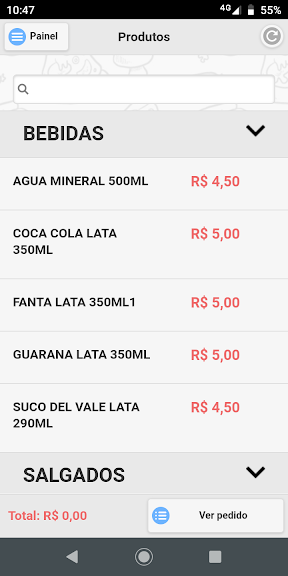
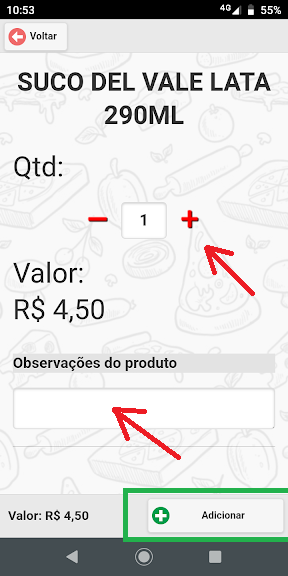
Após adicionar a tela volta para o menu de produtos e podemos ver no rodapé da tela o total do pedido, e o botão ver pedido para mostrar os itens comprados.
Ao clicar em ver pedido é possível alterar quantidades ou excluir itens, voltar para o menu de produtos ou ir para finalizar a compra clicando em Entrega ou Retirada.
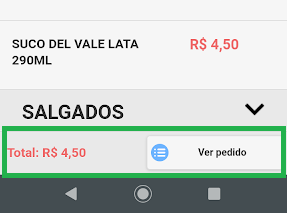
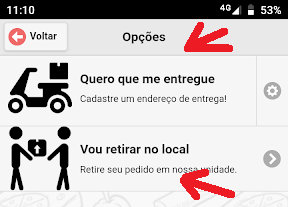
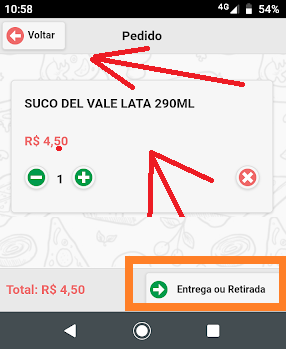
Se optar por retirar você deve informar o endereço, colocar uma identificação e salvar. Na tela seguinte vai aparecer no quero que me entregue o endereço que você inseriu, clique nele e na tela seguinte informe o numerário escolhido, preencha e clique em continuar. Observação: Para o numerário aparecer no aplicativo é necessário ativar ele no Atende em Vendas --> Numerários --> Edite o numerário que quer e ative a opção Mostrar no APP --> SIM
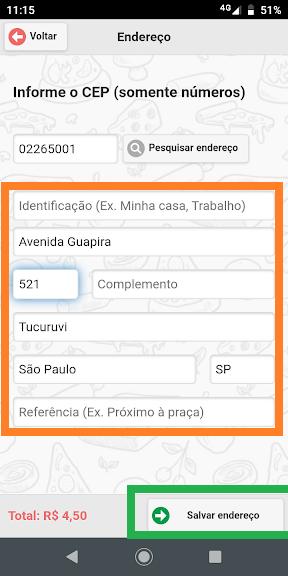
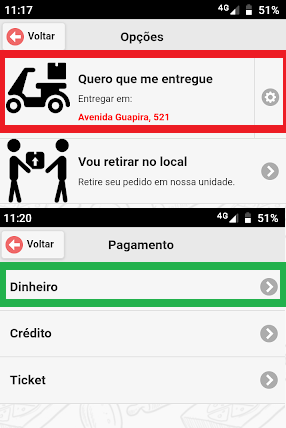
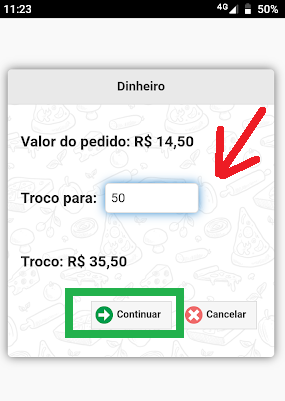
Na tela seguinte você deve informar seus dados de contato, CPF se deseja nota fiscal Paulista e com tudo conferido pode clicar em enviar pedido agora e se tudo OK o pedido já vai para integração no PDV exatamente como acontece com o Ifood
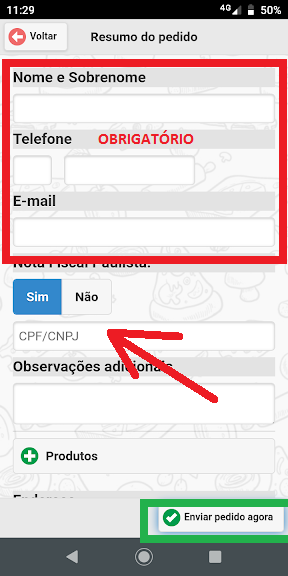
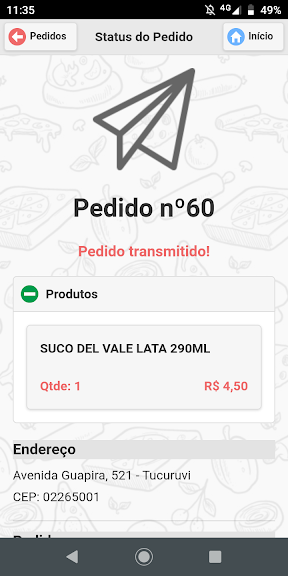
Isso ai pessoal, comentem

O Atende tem um aplicativo Android para delivery que integra com o IfoodDataSync do PDV.
Esse delivery é personalizado por cliente, para cada cliente é feito um APP apontando para sua base do Atende.
Aqui vou abordar a instalação e configuração da versão teste (funcionamento idêntico a versão para cliente) que aponta para a base atende
http://www.atendesmart.com.br/sistema/cwdalimentacao
O aplicativo para Android se encontra AQUI
A instalação necessita a permissão para "instalação a partir de fontes desconhecidas", um bom tutorial pode ser acessado AQUI
Para que as vendas feitas no celular possam ser integradas no PDV é necessário o IfoodDataSync. Se você não sabe usar o mesmo pode consultar um tópico no nosso fórum AQUI
Como configurar?
1º Dentro da pasta onde se encontra o IfoodDataSync e o IfoodPanel você deve colocar o arquivo SICOM.INI do Integrador do cliente, no nosso caso, como se trata de teste, vamos colocar o SICOM.INI que aponta para o banco CWDALIMENTACAO. Baixe o arquivo AQUI
2º Abra o IfoodDataSync e deixe assinalado em Plataformas --> App Mobile
3º Confira a API App Mobile --> URL: https://www.atendesmart.com.br/sistema/comanda/app/sinc/
4º Clique no botão "Iniciar"
5º Abra o IfoodPanel para aguardar os pedido feito no celular.
Fazendo o pedido Delivery no Celular
Abra o aplicativo instalado no celular "Atende Smart Delivery" e vamos ver faça seu pedido e meus pedidos. Clique em faça seu pedido para visualizar os produtos disponíveis para compra no aplicativo. Observação: Para que um produto apareça no aplicativo é necessário que no Atende o seu cadastro tenha a opção Mostrar App --> SIM
Selecione o produto ou clique na lupa para localizar, informe sua quantidade, preencha alguma observação se achar necessário e clique em adicionar

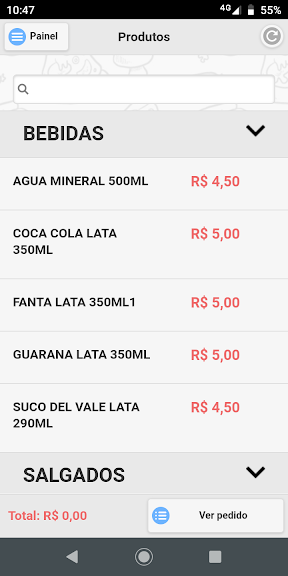
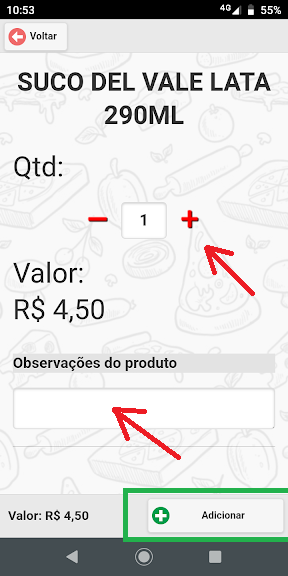
Após adicionar a tela volta para o menu de produtos e podemos ver no rodapé da tela o total do pedido, e o botão ver pedido para mostrar os itens comprados.
Ao clicar em ver pedido é possível alterar quantidades ou excluir itens, voltar para o menu de produtos ou ir para finalizar a compra clicando em Entrega ou Retirada.
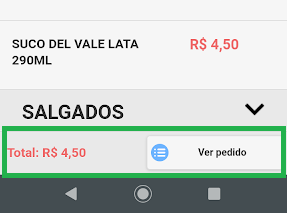
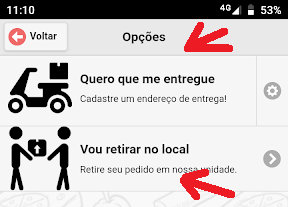
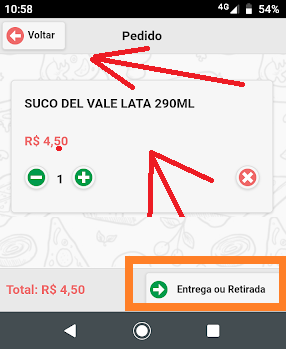
Se optar por retirar você deve informar o endereço, colocar uma identificação e salvar. Na tela seguinte vai aparecer no quero que me entregue o endereço que você inseriu, clique nele e na tela seguinte informe o numerário escolhido, preencha e clique em continuar. Observação: Para o numerário aparecer no aplicativo é necessário ativar ele no Atende em Vendas --> Numerários --> Edite o numerário que quer e ative a opção Mostrar no APP --> SIM
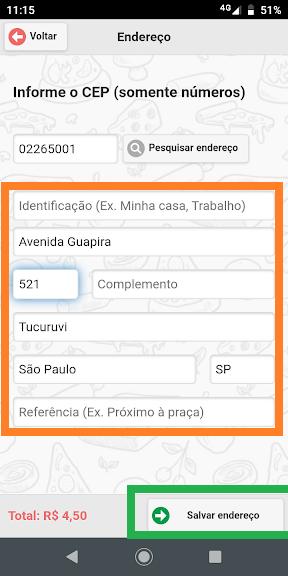
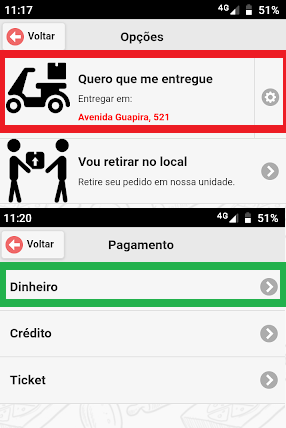
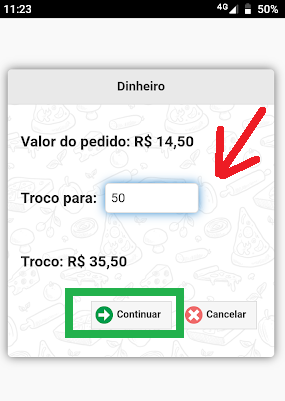
Na tela seguinte você deve informar seus dados de contato, CPF se deseja nota fiscal Paulista e com tudo conferido pode clicar em enviar pedido agora e se tudo OK o pedido já vai para integração no PDV exatamente como acontece com o Ifood
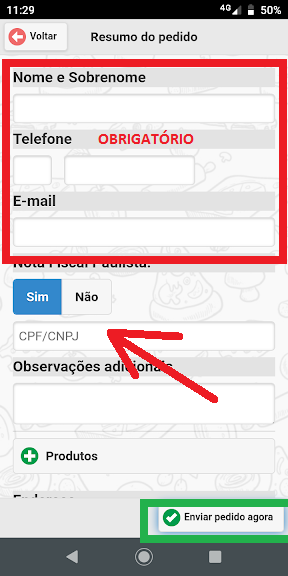
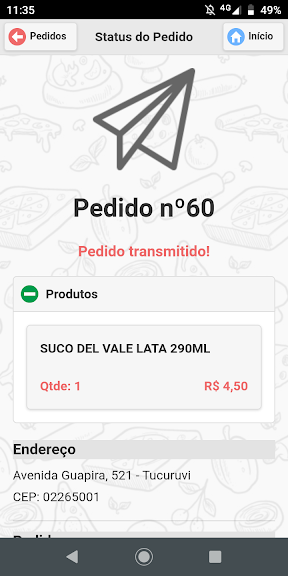
Isso ai pessoal, comentem
 Re: APP Delivery e WEB Delivery: Configuração e Uso
Re: APP Delivery e WEB Delivery: Configuração e Uso
Ter Abr 07, 2020 2:30 pm
ATENÇÃO
É necessário criar no CONFI.INI dentro da chave [IFOOD] a correlação de numerários do Atende NUMERARIO_CONTROLE X CODIGO
Exemplo:
[iFood]
DIN=1
738=1
O 738 é o NUMERARIO_CONTROLE no Atende
O 1 é o CODIGO do numerário que é o mesmo que está no PDV
Fazer isso para todos os numerários que está no PDV a no APP do delivery
É necessário criar no CONFI.INI dentro da chave [IFOOD] a correlação de numerários do Atende NUMERARIO_CONTROLE X CODIGO
Exemplo:
[iFood]
DIN=1
738=1
O 738 é o NUMERARIO_CONTROLE no Atende
O 1 é o CODIGO do numerário que é o mesmo que está no PDV
Fazer isso para todos os numerários que está no PDV a no APP do delivery
 Morialan Oliveira
Morialan Oliveira- Mensagens : 220
Data de inscrição : 17/02/2020
 Funcionamento do Aplicativo Delivery e Site Delivery
Funcionamento do Aplicativo Delivery e Site Delivery
Seg Jun 01, 2020 9:31 pm
Plataformas como iFood, Uber Eats e etc, oferecem maneiras muito mais rápidas de práticas de vender na modalidade Delivery, porém essas plataformas cobram altas taxas de participação sobre cada venda do restaurante. Como alternativa às plataformas de terceiros, oferecemos ambientes mobile e web dedicados a geração de pedidos Delivery para clientes AtendeSmart.
O Aplicativo Delivery e o Site Delivery trabalham da mesma forma. Ambos se conectam à base Web do cliente, disponibilizam os produtos cadastrados no AtendeSmart, capturam dados cadastrais do usuário, recebem e gravam pedidos na base Web do AtendeSmart.
Esses pedidos são capturados pela ferramenta iFoodDataSync, baixados para o banco local .FDB e podem ser manipulados pelo iFoodPanel e recebidos pelo PDVtouch, gerando cupons fiscais e alimentando o movimento de caixa.
Como a operação do Aplicativo Delivery e Site Delivery ocorrem dentro do ambiente AtendeSmart, é seguro realizar pedidos para testar a transmissão de dados, recebimento e impressão dos pedidos no ambiente do cliente: seu impacto será o mesmo que fazer pedidos de teste diretamente no PDVtouch.
O Aplicativo Delivery e o Site Delivery trabalham da mesma forma. Ambos se conectam à base Web do cliente, disponibilizam os produtos cadastrados no AtendeSmart, capturam dados cadastrais do usuário, recebem e gravam pedidos na base Web do AtendeSmart.
Esses pedidos são capturados pela ferramenta iFoodDataSync, baixados para o banco local .FDB e podem ser manipulados pelo iFoodPanel e recebidos pelo PDVtouch, gerando cupons fiscais e alimentando o movimento de caixa.
Como a operação do Aplicativo Delivery e Site Delivery ocorrem dentro do ambiente AtendeSmart, é seguro realizar pedidos para testar a transmissão de dados, recebimento e impressão dos pedidos no ambiente do cliente: seu impacto será o mesmo que fazer pedidos de teste diretamente no PDVtouch.
 Morialan Oliveira
Morialan Oliveira- Mensagens : 220
Data de inscrição : 17/02/2020
 Ao receber a tarefa para implantar App Delivery e/ou Web Delivery
Ao receber a tarefa para implantar App Delivery e/ou Web Delivery
Qua Jun 10, 2020 6:17 pm
Confirmar com o cliente as informações abaixo:
- Uma breve descrição da loja/restaurante com até 80 caracteres. - Esse texto ficará visível para o consumir final, na loja de aplicativos. Se o cliente não tiver um texto pronto, eu costumo enviar um texto genérico para o desenvolvedor, para adiantar a produção do aplicativo. O cliente poderá solicitar atualização do texto no futuro.
- Uma descrição completa da loja/restaurante com até 4000 caracteres. - O texto ficará visível para o consumidor final, na loja de aplicativos. Se o cliente não tiver um texto pronto, eu costumo enviar um texto genérico para o desenvolvedor, para adiantar a produção do aplicativo. O cliente poderá solicitar atualização do texto no futuro.
- Domínio do cliente. - O cliente precisa contratar um domínio para ter um site de pedidos online. O domínio é necessário também para hospedar as fotos de produtos, que são integradas através do AtendeSmart.
- E-mail de contato. - Esse e-mail ficará visível na loja de aplicativos.
- Telefone de contato. - Esse telefone ficará visível na loja de aplicativos.
Enviar essas informações para os Desenvolvedores responsáveis na CWD (hoje são Dario, no App, e Gilmar, na Web), junto da identificação do cliente. Por exemplo:
GEC: XXXX
www.atendesmart.com.br/sistema/sangiuliano
Banco: 18 - Quando estiver logado no AtendeSmart de um cliente, no canto superior direito da tela, entre parênteses, estará identificado o número do seu Banco Web.
- Uma breve descrição da loja/restaurante com até 80 caracteres. - Esse texto ficará visível para o consumir final, na loja de aplicativos. Se o cliente não tiver um texto pronto, eu costumo enviar um texto genérico para o desenvolvedor, para adiantar a produção do aplicativo. O cliente poderá solicitar atualização do texto no futuro.
- Uma descrição completa da loja/restaurante com até 4000 caracteres. - O texto ficará visível para o consumidor final, na loja de aplicativos. Se o cliente não tiver um texto pronto, eu costumo enviar um texto genérico para o desenvolvedor, para adiantar a produção do aplicativo. O cliente poderá solicitar atualização do texto no futuro.
- Domínio do cliente. - O cliente precisa contratar um domínio para ter um site de pedidos online. O domínio é necessário também para hospedar as fotos de produtos, que são integradas através do AtendeSmart.
- E-mail de contato. - Esse e-mail ficará visível na loja de aplicativos.
- Telefone de contato. - Esse telefone ficará visível na loja de aplicativos.
Enviar essas informações para os Desenvolvedores responsáveis na CWD (hoje são Dario, no App, e Gilmar, na Web), junto da identificação do cliente. Por exemplo:
GEC: XXXX
www.atendesmart.com.br/sistema/sangiuliano
Banco: 18 - Quando estiver logado no AtendeSmart de um cliente, no canto superior direito da tela, entre parênteses, estará identificado o número do seu Banco Web.
 Morialan Oliveira
Morialan Oliveira- Mensagens : 220
Data de inscrição : 17/02/2020
 Implantando e Configurando App Delivery e Web Delivery
Implantando e Configurando App Delivery e Web Delivery
Qua Jun 10, 2020 6:33 pm
O App Delivery e Web Delivery são ambientes Web que se conectam ao AtendeSmart do cliente, disponibilizam os produtos cadastrados no Atende para venda, permitem ao usuário fazer um pedido e registram esse pedidos no Banco de Dados Web do Atende.
A ferramenta iFoodDataSync.exe captura esse pedido realizado e o escreve no nosso banco de dados local .FDB, e o iFoodPanel.exe permite interagirmos com o pedido recebido.
Devido a diversas atualizações e adequações nos executáveis, nosso setor de Desenvolvimento orienta trabalhar com o módulo nessas estruturas:
AtendeSmart - versão 1.21 com data de 15/04/2020 (disponível no box.com e na pasta \\sup_arquivos)
Executáveis iFoodDataSync e iFoodPanel - versão 1.21 com data de 15/04/2020 (também no box.com e na pasta \\sup_arquivos)
Ao contatar um cliente para implantar iFood e o mesmo estiver trabalhando com versão do AtendeSmart anterior à recomendada, atualize-o.
Copie e cole os executáveis iFoodDataSync.exe e iFoodPanel.exe na pasta raiz do AtendeSmart (mesma pasta onde estiver o executável o PDVtouch e integrador). Não é necessário preencher username e password no iFoodDataSync.exe para usar o App Delivery e Site - essas informações são de uso do iFood. Para acessar os pedidos de App e Site, o DataSync usa apenas o Sicom.ini, mesmo arquivos usado pelo Integrador.exe para acessar o AtendeSmart.
Copie o código abaixo e cole no final do Config.ini, referente aos numerários para App Delivery e Site Delivery:
[iFood]
# Informe o numerário padrão do SICom Food para as formas de pagamentos do iFood sem uma relação no parâmetro abaixo.
Numerario padrao=C
# CODIGO_IFOOD=SICOMFOOD.TIPOPAGAMENTO.CODIGO
# Exemplo:
# DIN=1
# Onde "DIN" é o código do numerário recebido pelo iFood, e "1" é o conteúdo do campo "CODIGO" da tabela "TIPOPAGAMENTO" do
# banco de dados do SIComFood. Todos os numerários do iFood estão disponíveis no endereço
# https://developer.ifood.com.br/reference#formas-de-pagamento
738=1
739=2
740=etc, etc...
Os numerários no Atende possuem um código (que é alfanumérico, pode ser 1, 2, 3, A, b, X, etc...) e possuem um CONTROLE dentro do banco de dados.
Precisamos fazer uma ligação desses controles com seus respectivos códigos no Config.ini - o que o sistema Web baixar descer para o iFoodPanel será o controle (numerário 738, por exemplo). O PDVtouch procurará no Config.ini qual código do numerário corresponde ao controle 738.
738 normalmente é DINHEIRO no Atende dos clientes, então:
738=1
739=2 (normalmente é Cartão de Débito)
740=3 (normalmente é Cartão de Crédito)
Etc...
A ferramenta iFoodDataSync.exe captura esse pedido realizado e o escreve no nosso banco de dados local .FDB, e o iFoodPanel.exe permite interagirmos com o pedido recebido.
Devido a diversas atualizações e adequações nos executáveis, nosso setor de Desenvolvimento orienta trabalhar com o módulo nessas estruturas:
AtendeSmart - versão 1.21 com data de 15/04/2020 (disponível no box.com e na pasta \\sup_arquivos)
Executáveis iFoodDataSync e iFoodPanel - versão 1.21 com data de 15/04/2020 (também no box.com e na pasta \\sup_arquivos)
Ao contatar um cliente para implantar iFood e o mesmo estiver trabalhando com versão do AtendeSmart anterior à recomendada, atualize-o.
Implantação
Copie e cole os executáveis iFoodDataSync.exe e iFoodPanel.exe na pasta raiz do AtendeSmart (mesma pasta onde estiver o executável o PDVtouch e integrador). Não é necessário preencher username e password no iFoodDataSync.exe para usar o App Delivery e Site - essas informações são de uso do iFood. Para acessar os pedidos de App e Site, o DataSync usa apenas o Sicom.ini, mesmo arquivos usado pelo Integrador.exe para acessar o AtendeSmart.
Numerários
Copie o código abaixo e cole no final do Config.ini, referente aos numerários para App Delivery e Site Delivery:
[iFood]
# Informe o numerário padrão do SICom Food para as formas de pagamentos do iFood sem uma relação no parâmetro abaixo.
Numerario padrao=C
# CODIGO_IFOOD=SICOMFOOD.TIPOPAGAMENTO.CODIGO
# Exemplo:
# DIN=1
# Onde "DIN" é o código do numerário recebido pelo iFood, e "1" é o conteúdo do campo "CODIGO" da tabela "TIPOPAGAMENTO" do
# banco de dados do SIComFood. Todos os numerários do iFood estão disponíveis no endereço
# https://developer.ifood.com.br/reference#formas-de-pagamento
738=1
739=2
740=etc, etc...
Os numerários no Atende possuem um código (que é alfanumérico, pode ser 1, 2, 3, A, b, X, etc...) e possuem um CONTROLE dentro do banco de dados.
Precisamos fazer uma ligação desses controles com seus respectivos códigos no Config.ini - o que o sistema Web baixar descer para o iFoodPanel será o controle (numerário 738, por exemplo). O PDVtouch procurará no Config.ini qual código do numerário corresponde ao controle 738.
738 normalmente é DINHEIRO no Atende dos clientes, então:
738=1
739=2 (normalmente é Cartão de Débito)
740=3 (normalmente é Cartão de Crédito)
Etc...
 Morialan Oliveira
Morialan Oliveira- Mensagens : 220
Data de inscrição : 17/02/2020
 Cadastro de Produto no App Delivery e Site Delivery
Cadastro de Produto no App Delivery e Site Delivery
Qua Jun 10, 2020 6:47 pm
O App Delivery e Site Delivery funcionam em conjunto, disponibilizando os produtos cadastrados no AtendeSmart para venda.
Existe apenas um controle no cadastro de produto, que envia ou retira produtos do App Delivery e Site Delivery ao mesmo tempo:
Dentro do cadastro de produto > Guia Complementar > Menu Aplicativo > Parâmetro "Mostrar App: Sim/Não". Marcando como "Sim", o produto já aparece no App Delivery e Site Delivery, com o mesmo nome e preço cadastrados no Atende.
Quando o pedido é feito, vai para o iFoodPanel e, ao confirmar, fica disponível no F6 do PDV.
O estoque do produto só é baixado quando o pedido é recebido no PDV.
EXEMPLO: Dentro do cadastro do produto PIZZA (produto principal da fração), preencher o parâmetro "Limite da Fração" com "2", então o App Delivery e Site Delivery só permitirão vender Pizza com fração de até 2 sabores. Se preencher com o valor "3", o App Delivery e Site Delivery permitirão vender Pizza com fração de 1, 2 ou até 3 sabores, etc.
Existe apenas um controle no cadastro de produto, que envia ou retira produtos do App Delivery e Site Delivery ao mesmo tempo:
Dentro do cadastro de produto > Guia Complementar > Menu Aplicativo > Parâmetro "Mostrar App: Sim/Não". Marcando como "Sim", o produto já aparece no App Delivery e Site Delivery, com o mesmo nome e preço cadastrados no Atende.
Quando o pedido é feito, vai para o iFoodPanel e, ao confirmar, fica disponível no F6 do PDV.
O estoque do produto só é baixado quando o pedido é recebido no PDV.
Categorias de Produtos
As categorias de produtos no App e Site são os mesmos grupos cadastrados no Atende.Fracionamento
No cadastro de produto do Atende, guia Complementar, menu Aplicativo, existe o parâmetro "Limite da Fração". O número informado nesse parâmetro será o limite de fracionamento do produto.EXEMPLO: Dentro do cadastro do produto PIZZA (produto principal da fração), preencher o parâmetro "Limite da Fração" com "2", então o App Delivery e Site Delivery só permitirão vender Pizza com fração de até 2 sabores. Se preencher com o valor "3", o App Delivery e Site Delivery permitirão vender Pizza com fração de 1, 2 ou até 3 sabores, etc.
 Morialan Oliveira
Morialan Oliveira- Mensagens : 220
Data de inscrição : 17/02/2020
 Testar o layout do App Delivery
Testar o layout do App Delivery
Qua Mar 10, 2021 11:59 am
Link da ferramenta Web para montar o layout do App Delivery: http://www.atendesmart.com.br/AppColor
- Web Delivery - APP Delivery - Controle de entrega por distância em KM
- Link para baixar todos os APP Delivery desenvolvidos pela ControlP
- Web Delivery - programar disponibilidade de produto por dia e horário
- PDV impressao em impressoras distintas , pre fechamento e delivery
- PDV - cozinha com endereço totais e recebimento (somente Delivery )
Permissões neste sub-fórum
Não podes responder a tópicos

